excel怎么保护单元格
摘要:1、打开Excel2010,选中任意一个单元格,鼠标右键,打开的菜单选择“设置单元格格式”命令。2、切换到“保护”选项卡,在这里我们可以看到...
1、打开Excel 2010,选中任意一个单元格,鼠标右键,打开的菜单选择“设置单元格格式”命令。
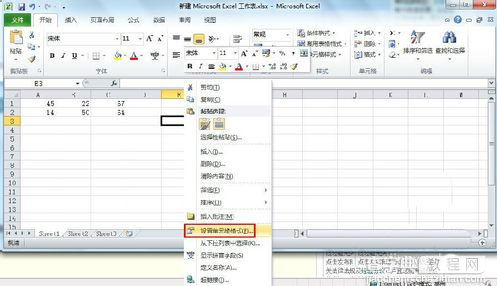 2、切换到“保护”选项卡,在这里我们可以看到默认情况下“锁定”复选框是被勾上的,也就是说一旦锁定了工作表,所有的单元格也就锁定了。
2、切换到“保护”选项卡,在这里我们可以看到默认情况下“锁定”复选框是被勾上的,也就是说一旦锁定了工作表,所有的单元格也就锁定了。
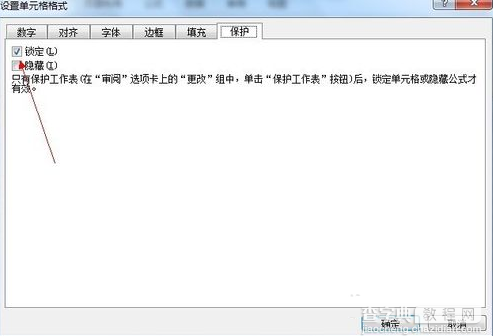 3、按Ctrl+A快捷键选中所有单元格,接着再鼠标右键单击“设置单元格格式”,切换到“保护”选项卡,把“锁定”前面的小方框去勾,单击“确定”按钮保存设置。
3、按Ctrl+A快捷键选中所有单元格,接着再鼠标右键单击“设置单元格格式”,切换到“保护”选项卡,把“锁定”前面的小方框去勾,单击“确定”按钮保存设置。
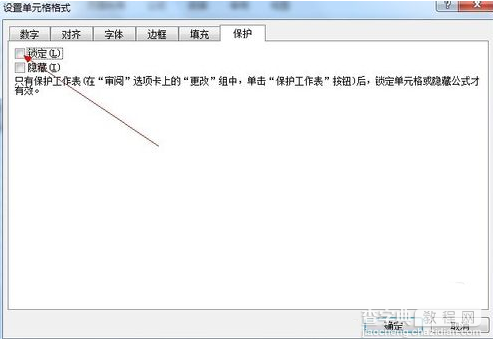 4、选中需要保护的单元格,勾上“锁定”复选框,切换到“审阅”选项卡,在“更改”组中单击“保护工作表”按钮。
4、选中需要保护的单元格,勾上“锁定”复选框,切换到“审阅”选项卡,在“更改”组中单击“保护工作表”按钮。
 5、弹出“保护工作表”对话框,在允许此工作表的所有用户进行列表框中可以选择允许用户进行哪些操作,一般保留默认设置即可。
5、弹出“保护工作表”对话框,在允许此工作表的所有用户进行列表框中可以选择允许用户进行哪些操作,一般保留默认设置即可。
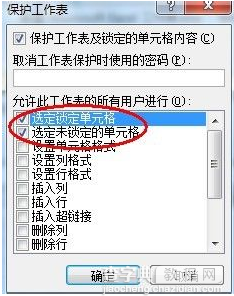 6、在这里我们还可以设置解开锁定时提示输入密码,只需在取消工作表保护时使用的密码文本框中键入设置的密码即可。
6、在这里我们还可以设置解开锁定时提示输入密码,只需在取消工作表保护时使用的密码文本框中键入设置的密码即可。
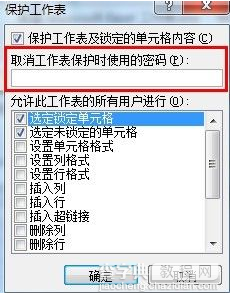
【excel怎么保护单元格】相关文章:
上一篇:
在Excel中输入文字不自动换行
下一篇:
Excel图表中怎么使用条件格式?
